Hướng dẫn đăng ký tài khoản OnMeeting
Hiện nay, để giúp cho mọi người dùng có thể dễ dàng tổ chức và tham gia vào những cuộc họp trực tuyến thì tập đoàn FPT đã cho ra mắt ứng dụng OnMeeting. Đây là một ứng dụng tạo cuộc họp, hội nghị, dạy học trực tuyến sở hữu rất nhiều tính năng vô cùng tiện ích với nhiều công cụ hỗ trợ việc họp trực tuyến diễn ra thuận tiện.
Hiện tại ứng dụng OnMeeting có tất cả phiên bản trên máy tính và điện thoại, nhưng để có thể sử dụng ứng dụng này một cách dễ dàng thì trước tiên bạn cần phải có tài khoản. Chính vì vậy, để giúp cho mọi người có thể tổ chức, tham gia các cuộc họp trực tuyến trên app này một cách dễ dàng, thì hôm nay Eballsviet.com sẽ giới thiệu bài viết hướng dẫn đăng ký tài khoản OnMeeting, mời các bạn cùng tham khảo.
Hướng dẫn tạo tài khoản OnMeeting cực kỳ đơn giản
Bước 1: Đầu tiên chúng ta sẽ cài đặt ứng dụng OnMeeting trên điện thoại ở Cửa hàng ứng dụng Google Play (đối với Android), App Store đối với (iOS), hoặc tải về máy tính của mình.
Bước 2: Sau khi đã cài đặt thành công ứng dụng này, chúng ta sẽ mở ứng dụng OnMeeting trên điện thoại hoặc máy tính của mình lên.
Trong bài viết này chúng tôi sẽ hướng dẫn đăng ký tài khoản OnMeeting trên điện thoại, các bạn có thể thực hiện tương tự trên máy tính.
Bước 3: Tại giao diện chính của ứng dụng, ấn vào nút Đăng ký.
Bước 4: Ở màn hình Đăng ký tài khoản lúc này, hãy điền thông tin cần thiết như: Địa chỉ Email, Số điện thoại di động, Họ và tên, Mật khẩu, Xác nhận lại mật khẩu, Nghề nghiệp.
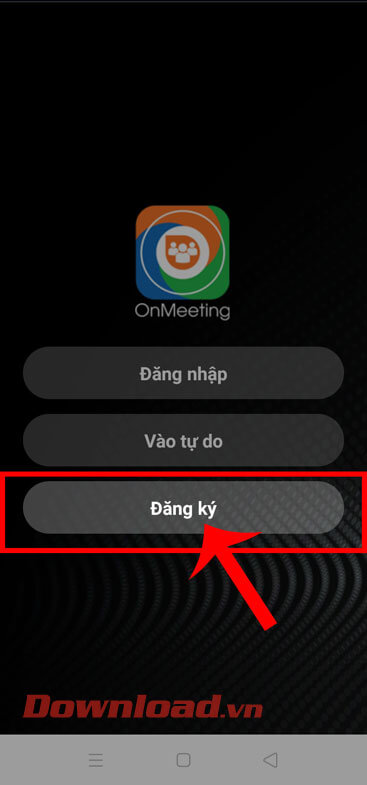
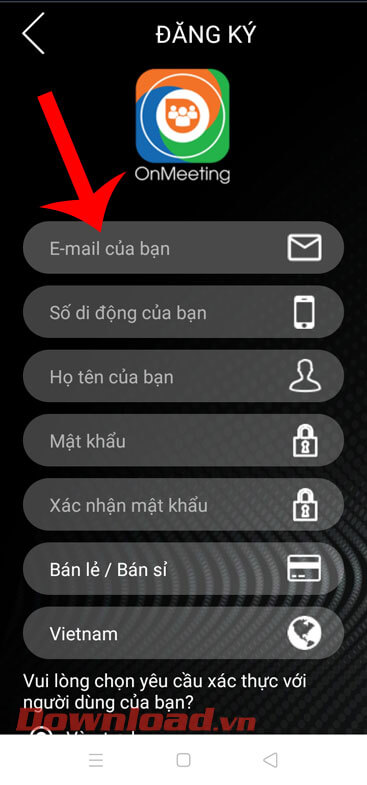
Bước 5: Sau đó, vuốt màn hình xuống phía dưới rồi nhấn vào nút Đăng ký.
Bước 6: Lúc này trên màn hình sẽ xuất hiện cửa sổ thông báo “Bạn đã đăng ký thành công OnMeeting…”, chạm vào nút Đóng để tắt bỏ.
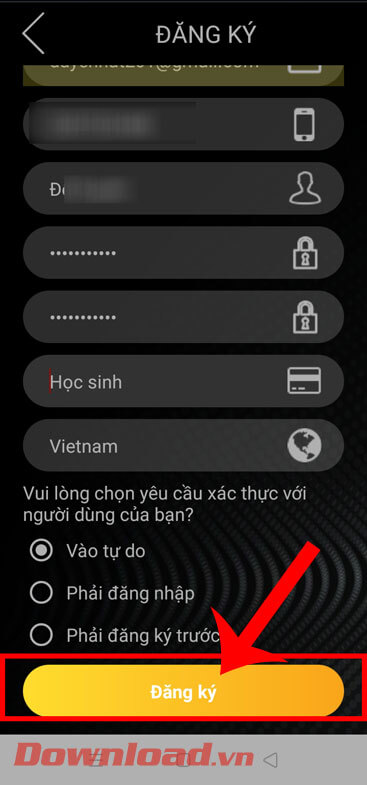
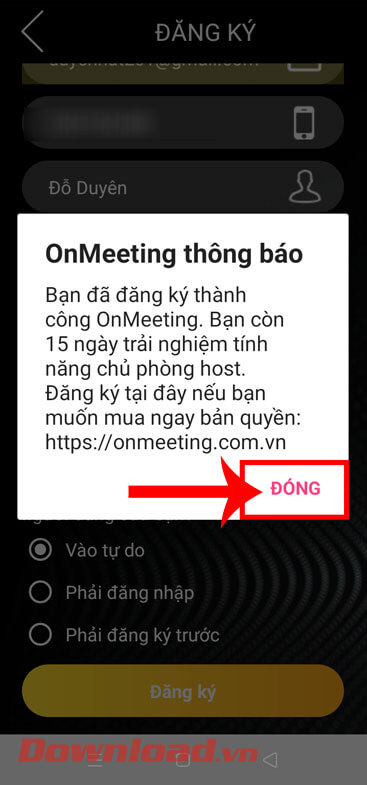
Bước 7: Quay lại giao diện chính của ứng dụng, hãy ấn vào nút Đăng nhập.
Bước 8: Nhập địa chỉ email và mật khẩu tài khoản đã đăng ký vừa nãy, sau đó nhấn vào nút Đăng nhập.
Bước 9: Khi đã đăng nhập tài khoản thành công, lúc này chúng ta sẽ bắt đầu tạo, tham gia cuộc họp trực tuyến trên OnMeeting.
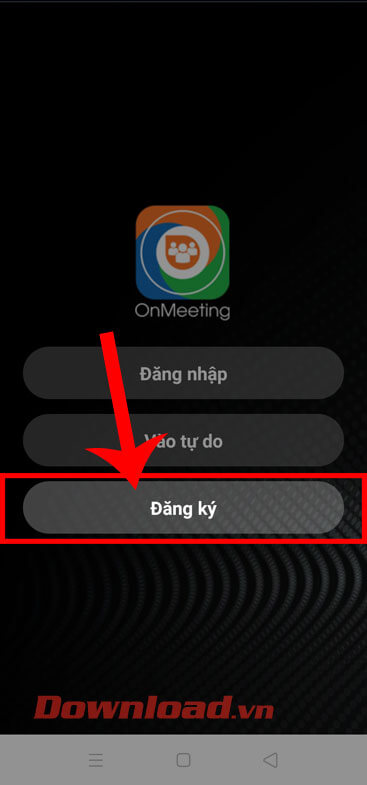
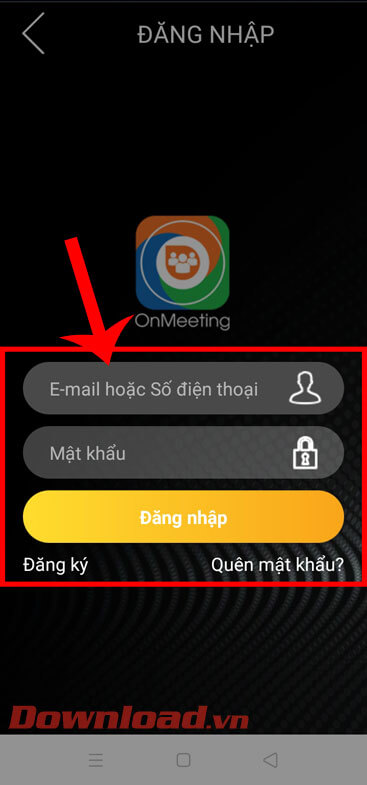
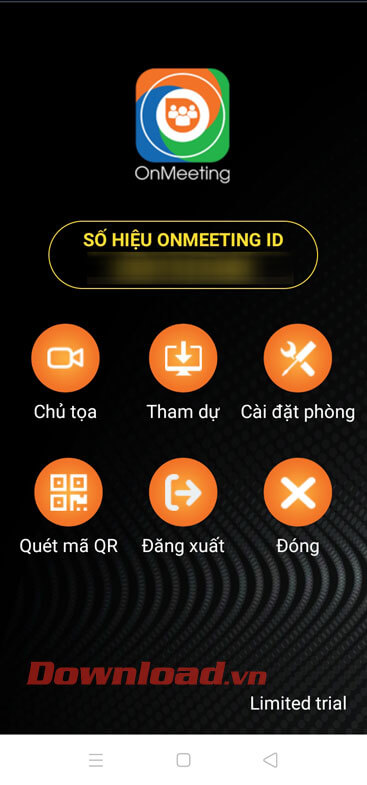
Chúc các bạn thực hiện thành công!
Theo Nghị định 147/2024/ND-CP, bạn cần xác thực tài khoản trước khi sử dụng tính năng này. Chúng tôi sẽ gửi mã xác thực qua SMS hoặc Zalo tới số điện thoại mà bạn nhập dưới đây:
Có thể bạn quan tâm
-

Cách trộn giấy mời họp trong Microsoft Word
-

ĐTCL mùa 7: Top đội hình mạnh nhất meta 12.11
-

Tổng hợp các phím tắt Đế chế - AOE
-

Cách tính thâm niên công tác trên bảng tính Excel
-

Cách cài đặt và Live Stream Bigo Live trên máy tính
-

Cách gõ tiếng Việt trong ProShow Producer
-

Cách sửa lỗi No Audio Output Device is Installed trên Windows 10/11
-

Sửa lỗi laptop báo sạc nhưng không vào pin
-

Khắc phục lỗi máy tính không nhận ổ cứng ngoài
-

Zalo PC bị lỗi! Nguyên nhân và cách khắc phục






